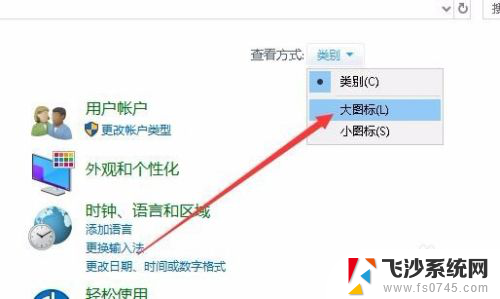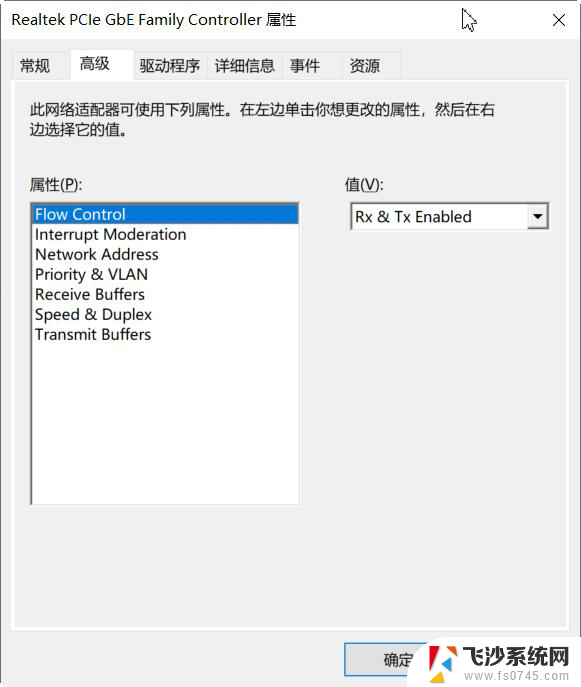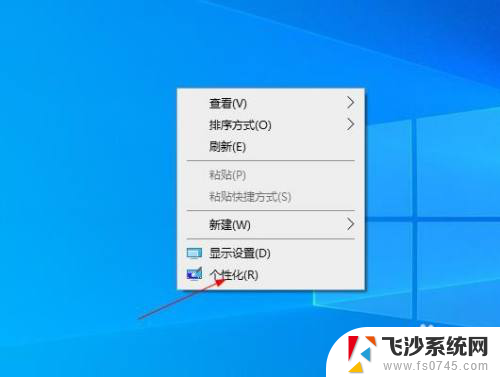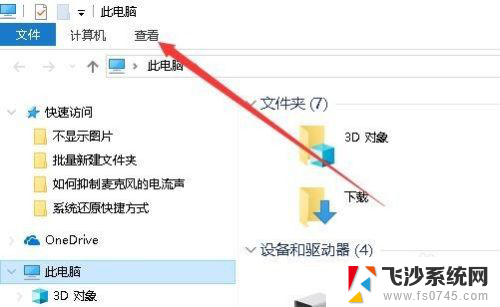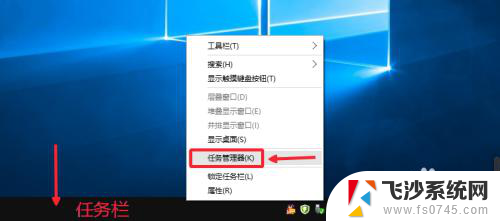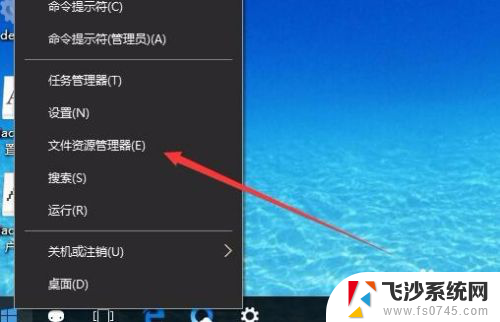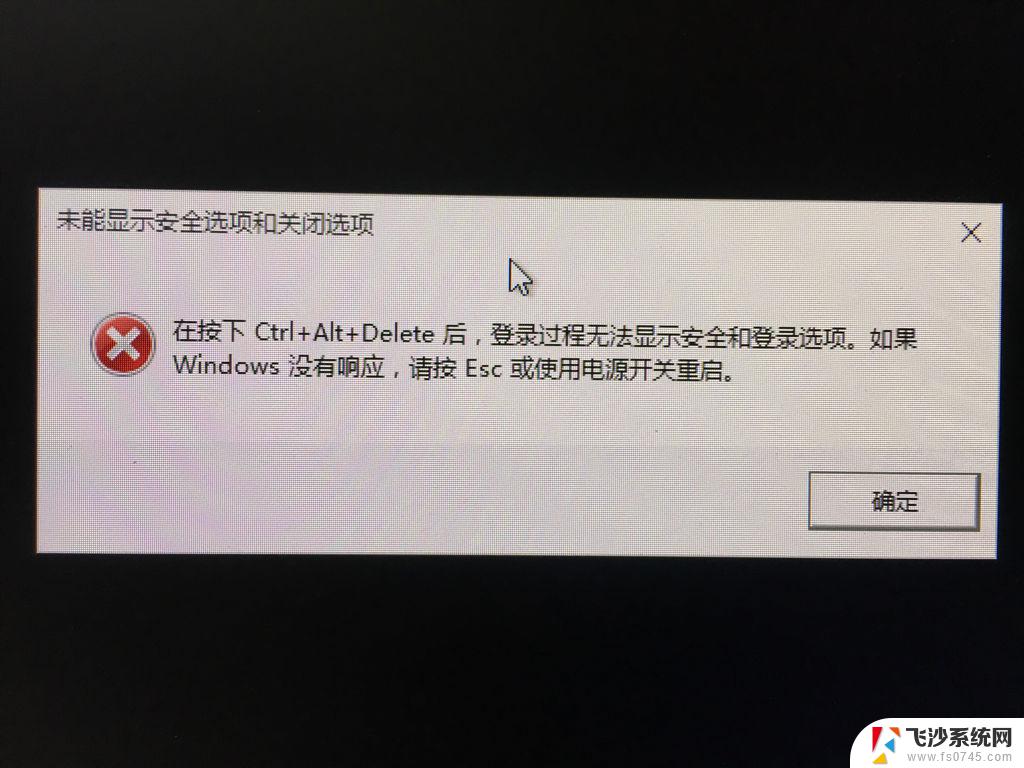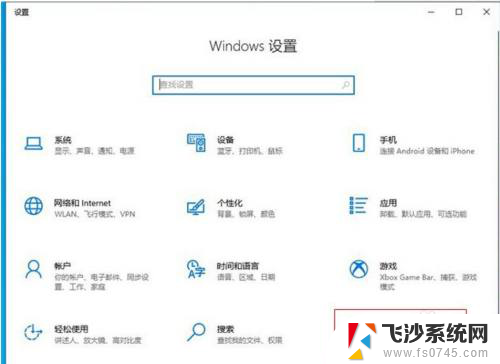电脑的电源在哪里 Win10电源选项打开方法
更新时间:2024-01-07 10:04:42作者:xtyang
电脑的电源是我们使用电脑时必不可少的一个部分,它提供了电能以驱动电脑的各个组件,对于一些刚接触电脑的用户来说,可能会对电源的位置和电源选项的打开方法感到困惑。特别是在使用Windows 10操作系统的情况下,用户需要了解如何找到电脑的电源位置,并且正确地打开电源选项。在本文中我们将详细介绍电脑的电源位置以及Win10中打开电源选项的方法,帮助读者更好地掌握这方面的知识。
步骤如下:
1.在Windows10系统桌面,依次点击“开始/Windows系统/控制面板”菜单项。

2.在打开的控制面板窗口中,点击右上角的“查看方式”下拉菜单。在弹出菜单中选择“大图标”菜单项。
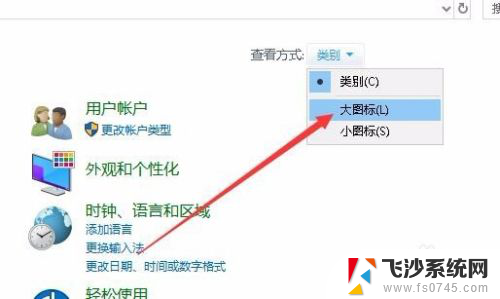
3.这时就可以打开Windows10控制面板窗口,点击窗口中的“电源选项”图标。
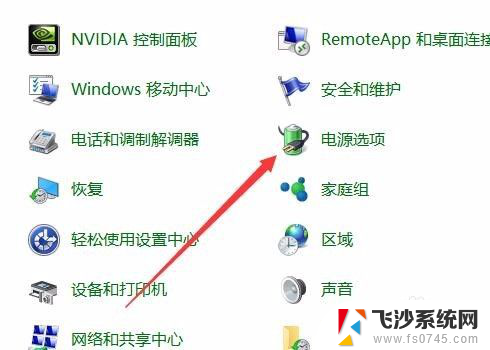
4.这时就可以打开Windows10系统的电源选项窗口了。
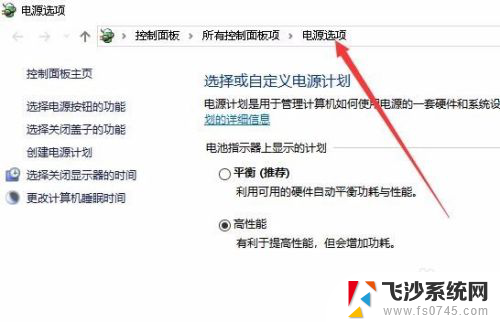
以上就是电脑的电源位置的全部内容,如果您遇到相同问题,可以参考本文中介绍的步骤进行修复,希望能够对大家有所帮助。